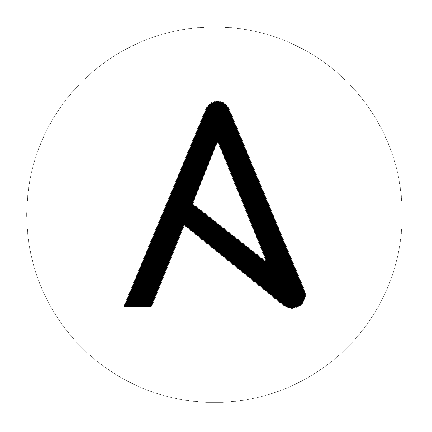28. コントローラーのトラブルシューティング¶
28.1. エラーログ¶
コントローラーサーバーのエラーは /var/log/tower にロギングされます。supervisor ログは /var/log/supervisor/ に、Nginx web サーバーのエラーは httpd エラーログに記録されます。その他のコントローラーロギングの設定は /etc/tower/conf.d/ で行うようにしてください。
大半のブラウザーに組み込まれている JavaScript コンソールを使用してクライアント側の問題をチェックし、Red Hat カスタマーポータル (https://access.redhat.com/) 経由で Ansible にエラーを報告してください。
28.2. sosreport¶
sosreport は、サポートの診断情報を収集して、報告する問題の分析と調査に使用できるようにするユーティリティーです。この情報をテクニカルサポートに適切に提供するには、Red Hat カスタマーポータルの Knowledgebase article for sosreport から、次の手順を実行します。
Install the sosreport ユーティリティーのインストール。
sosreport を RedHat サポートに提供します。
28.3. ホストへの接続に関する問題¶
ホストの接続エラーが原因で、クイックスタートガイドからの helloworld.yml のサンプルの Playbook やその他の Playbook を実行できない場合は、以下をお試しください。
ホストに
ssh接続できますか? Ansible では、管理するサーバーに SSH でアクセスできる必要があります。ホスト名と IP がインベントリーファイルに正しく追加されていますか? (タイプミスがないか確認してください)
28.4. HTTP 経由でコントローラーにログインできない¶
コントローラーへのアクセスはセキュアなプロトコル (HTTPS) を使用して、意図的に制限しています。ロードバランサーやプロキシーの背後にコントローラーノードの実行が「HTTP のみ」として設定されている場合や、SSL (トラブルシューティングのためなど) なしにアクセスする場合に、コントローラーインスタンスの /etc/tower/conf.d にある custom.py ファイルで以下の設定を調整する必要があります。
SESSION_COOKIE_SECURE = False
CSRF_COOKIE_SECURE = False
これらの設定を False に変更すると、HTTP プロトコルの使用時にコントローラーが Cookie とログインセッションを管理します。変更を正しく適用するには、この設定は、クラスターインストールの全ノードで行う必要があります。
変更を適用するには以下を実行します。
automation-controller-service restart
28.5. ライブイベント用の WebSockets ポートが機能しない¶
automation controller はコントローラーサーバー上のポート 80/443 を使用して Playbook アクティビティーやその他のライブ更新をクライアントのブラウザーにストリーミングします。これらのポートは、デフォルトで 80/443 に設定されていますが、これらのポートがファイアウォールでブロックされている場合には、以前の Websocket ポート用に開放または追加するファイアウォールルールを削除してください。削除することで、ファイアウォールでこのポートへのトラフィックが許可されます。
28.6. Playbook の実行に関する問題¶
Playbook のエラーが原因で、クイックスタートガイドからの helloworld.yml のサンプルの Playbook やその他の Playbook を実行できない場合は、以下をお試しください。
現在コマンドを実行しているユーザーを認証していますか? そうでない場合には、ユーザー名の設定方法を確認して、
--user=usernameまたは-u usernameコマンドを指定してユーザーを指定してください。YAML ファイルで正しくインデントされていますか? 正しくホワイトスペースを揃える必要がある場合があります。YAML ではインデントのレベルは重要です。
yamlintを使用して Playbook を確認してください。詳しい情報は、http://docs.ansible.com/YAMLSyntax.html で YAML 入門を参照してください。-で始まるアイテムは、リストアイテムまたはプレイとみなされます。key: value形式のアイテムは、ハッシュまたはディクショナリーとして機能します。-プレイが多すぎたり、抜けていたりしないように確認してください。
28.7. ジョブ実行時に関する問題¶
Playbook からのジョブの実行で問題がある場合は、Playbook の YAML ファイルを確認するようにしてください。ソース管理メカニズムを使用するか手動で Playbook をインポートする際に、コントローラーがホストの定義を管理しており、ホスト定義が hosts: all に設定されている必要があります。
28.8. Playbook が「ジョブテンプレート」のドロップダウンリストに表示されない¶
Playbook がジョブテンプレートのドロップダウンリストに表示されない場合は、以下に記載の内容を複数確認してください。
Playbook が有効な YML で、Ansible で解析できることを確認してください。
"awx" ユーザーにファイルが表示されるように、プロジェクトパス (/var/lib/awx/projects) が設定されていることを確認してください。以下のコマンドを実行して所有者を変更できます。
chown awx -R /var/lib/awx/projects/
28.9. Playbook が保留状態で止まる¶
Playbook のジョブの実行を試行して、「保留中で」止まる場合、以下を試行してください。
すべてのスパーバイザーサービスが
supervisorctl status経由で実行されていることを確認します。/var/のパーティションに 1 GB 以上の空き容量があることを確認します。/var/パーティションに十分な容量がない場合にはジョブは完了しません。コントローラーサーバーで
automation-controller-service restartを実行します。
問題が継続する場合には、コントローラーサーバーで root として sosreport を実行してから、その結果を添付して support request をしてください。
28.10. コントローラージョブをキャンセルします。¶
実行中のコントローラージョブに cancel 要求を発行すると、コントローラーは ansible-playbook プロセスに SIGINT を発行します。多くの場合にはこの要求で Ansible は新規タスクのディスパッチを停止して終了しますが、すでにディスパッチされたモジュールタスクは完了するまで実行されます。この動作は、Ansible のコマンドラインを実行中に Ctrl-C を押す操作とよく似ています。
ソフトウェアの依存関係に関しては、実行中のジョブがキャンセルされた場合、そのジョブは基本的には削除されますが、依存関係は残ります。
28.11. 外部のデータベースを再利用するとインストールに失敗する¶
2 回目以降のノードのインストール中に外部 DB を再利用するとインストールが失敗してしまう件がインスタンスで報告されています。
たとえば、クラスターインストールを実行して、もう一度インストールし直し、同じ外部データベースを再利用して 2 つ目の HA インストールを実行したとします。その場合に、この 2 回目のインストールのみが失敗します。
以前のインストールで使用した外部データベースを設定する場合は、追加のインストールを正常に完了できるように、クラスターノードで使用するデータベースを手動で消去する必要があります。
28.11.1. 分離機能および変数¶
Automation controller は、コンテナテクノロジーを使用して、ジョブを相互に分離します。デフォルトでは、現在のプロジェクトのみがジョブテンプレートを実行しているコンテナに公開されます。
追加のディレクトリーを公開するには、Playbook の実行をカスタマイズする必要がある場合があります。ジョブ分離の使用法を微調整するために、設定できる特定の変数があります。
デフォルトでは、automation controller はシステムの tmp ディレクトリー (デフォルトは /tmp) をステージング領域として使用します。これは、ジョブ設定画面の Job Execution Path (ジョブの実行パス) フィールドから、または /api/v2/settings/jobs の REST API で以下を変更できます。
AWX_ISOLATION_BASE_PATH = "/opt/tmp"
ホストから Playbook が実行するコンテナーに具体的に公開する必要のある追加のディレクトリーがある場合は、ジョブ設定画面の Paths to Expose to Isolated Jobs (分離されたジョブに公開するパス) フィールド、または /api/v2/settings/jobs のREST API で指定できます。
AWX_ISOLATION_SHOW_PATHS = ['/list/of/', '/paths']
注釈
Playbook が
/var/lib/awx/.sshで定義した鍵や設定を使用する必要がある場合には、このファイルを主要ファイルとして、AWX_ISOLATION_SHOW_PATHSに追加してください。
上記のフィールドは、ジョブ設定ウィンドウで確認できます。
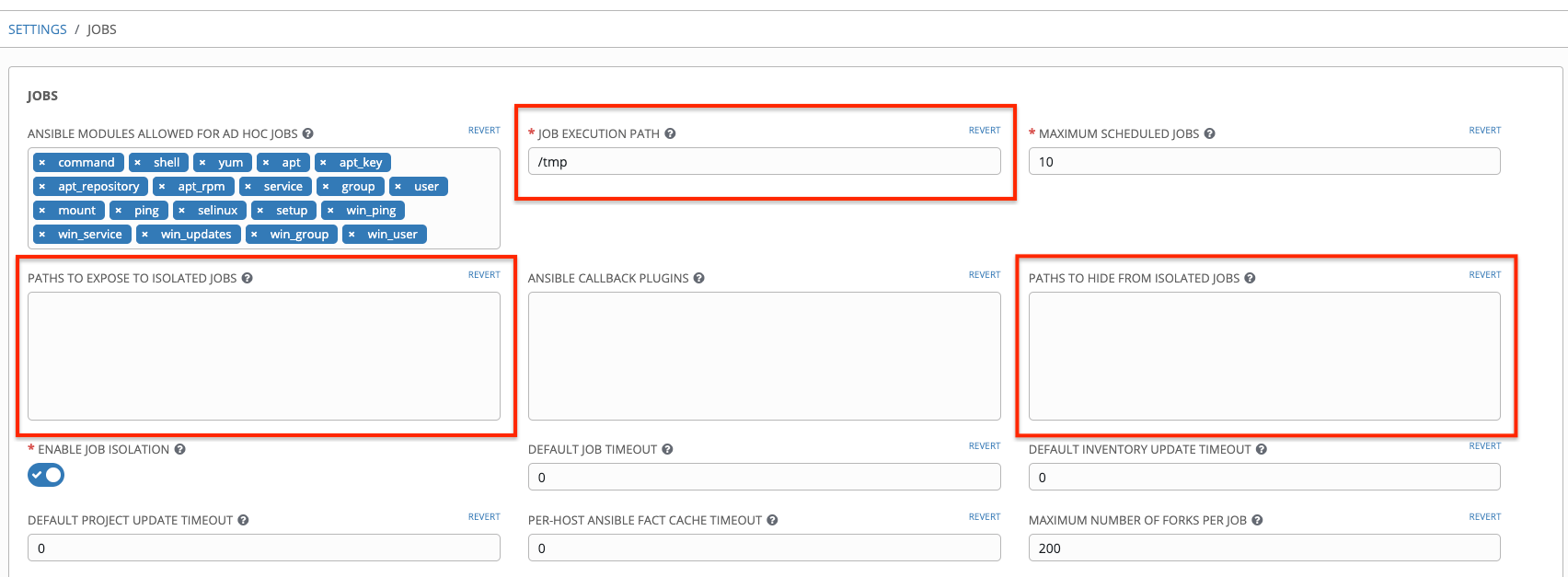
28.12. コントローラーインベントリーのプライベート EC2 VPC インスタンス¶
デフォルトでは、コントローラーは Elastic IP (EIP) が関連付けられた VPC にだけインスタンスを表示します。VPC インスタンスをすべて表示するには、以下の手順を実行してください。
コントローラーのインターフェースでインベントリーを選択します。
ソースが AWS に設定されたグループをクリックして、ソースタブをクリックします。
Source Variablesボックスに以下を入力します。
vpc_destination_variable: private_ip_address
次に、保存して、グループの更新をトリガーします。これが完了したら、すべての VPC インスタンスを表示できるはずです。
注釈
インスタンスを設定する場合には、コントローラーが、インスタンスへのアクセス権がある VPC 内で実行している必要があります。
28.13. "Error: provided hosts list is empty" のトラブルシューティング¶
コントローラーで Playbook を実行しようとしたときに「Skipping: No Hosts Matched」のメッセージが表示された場合は、以下のように確認する点が複数あります。
Playbook のホスト宣言の行がインベントリーのグループ/ホストと完全に一致しているようにしてください (大文字、小文字の区別があります)。
これらが一致しておらず、Ansible Core 2.0 以降を使用している場合には、グループ名にスペースが含まれていないかを確認し、アンダースコアに変更するか、スペースを消して、グループが認識されるようにします。
ジョブテンプレートに制限を指定している場合に有効な制限値であるかを確認し、インベントリーに含まれるものと一致するかをチェックします。http://docs.ansible.com/intro_patterns.html で説明されているように、制限フィールドには、パターン引数を使用できます。
これらのオプションを確認した後にも問題が継続する場合には、サポートチケットを起票してください。